Excel でダミー変数を作成する方法 (ステップバイステップ)
ダミー変数は、回帰分析で作成する変数の一種で、カテゴリカル変数を 0 または 1 の 2 つの値のいずれかを取る数値変数として表すことができます。
たとえば、次のデータセットがあり、年齢と婚姻状況を使用して収入を予測したいとします。
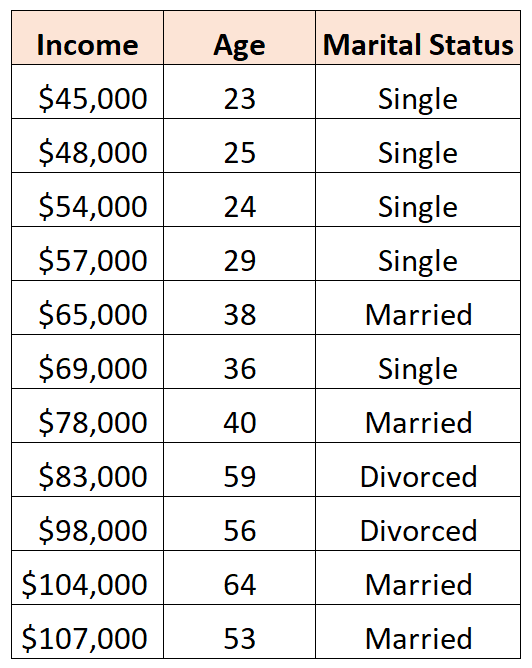
婚姻状況を回帰モデルの予測変数として使用するには、それをダミー変数に変換する必要があります。
これは現在、3 つの異なる値 (「独身」、「既婚」、または「離婚」) を取ることができるカテゴリ変数であるため、 k -1 = 3-1 = 2 個のダミー変数を作成する必要があります。
このダミー変数を作成するには、最も頻繁に表示される「Single」を基本値としてそのままにしておきます。婚姻状況をダミー変数に変換する方法は次のとおりです。
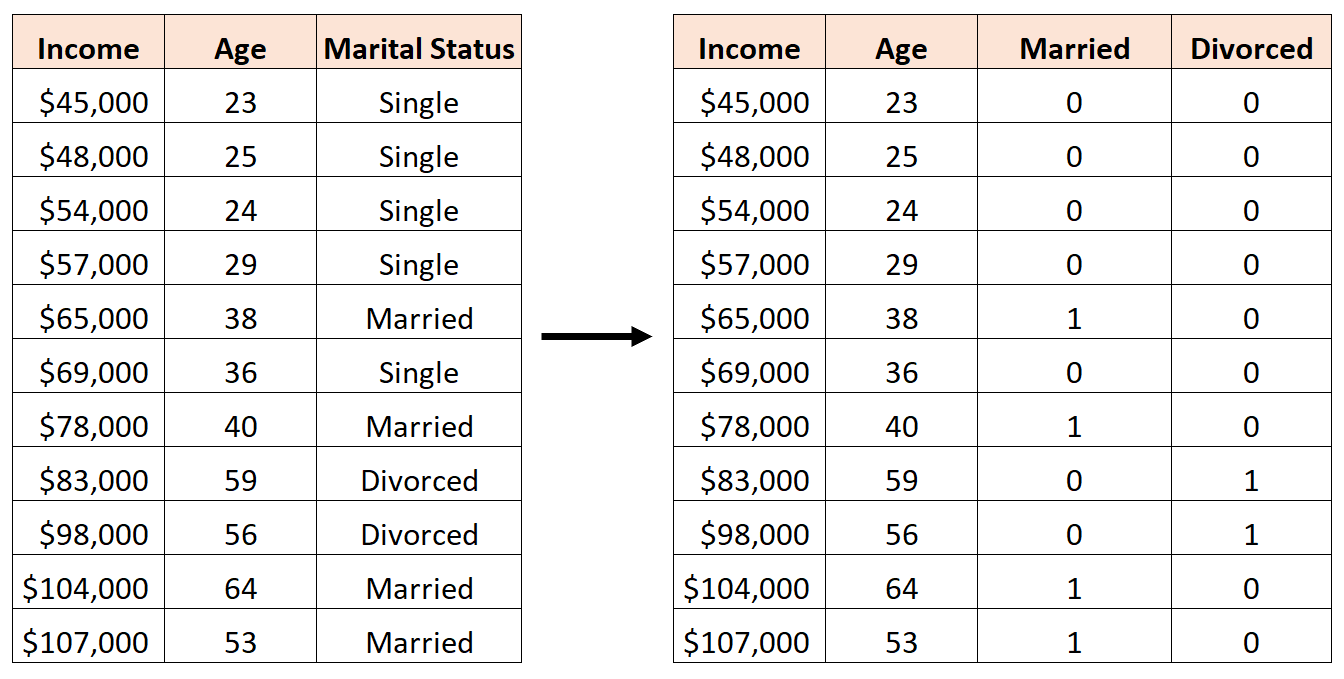
このチュートリアルでは、Excel でこの正確なデータ セットのダミー変数を作成し、これらのダミー変数を予測子として使用して回帰分析を実行する方法のステップバイステップの例を示します。
ステップ 1: データを作成する
まず、Excel でデータセットを作成しましょう。
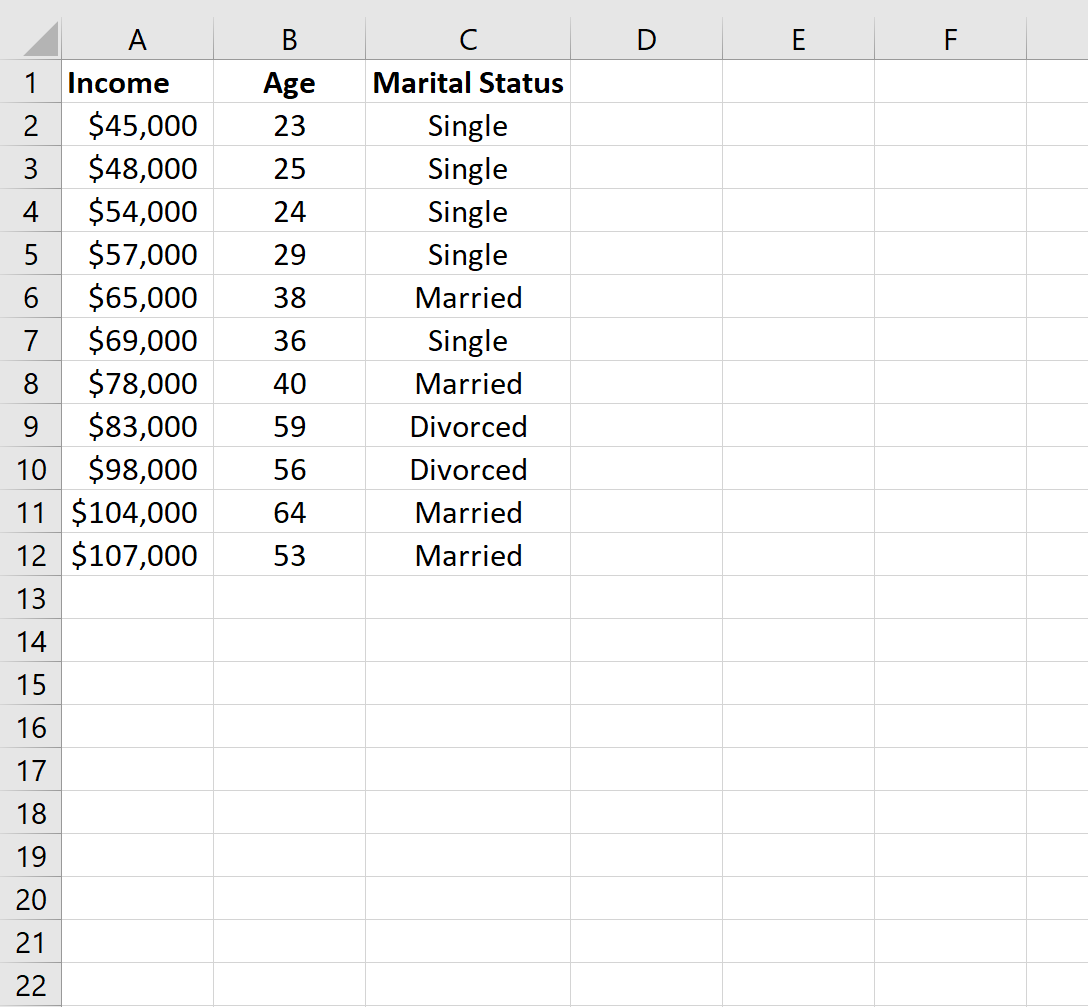
ステップ 2: ダミー変数を作成する
次に、列 A と B の値を列 E と F にコピーし、Excel のIF()関数を使用して 2 つの新しいダミー変数、Married と Divorced を定義します。
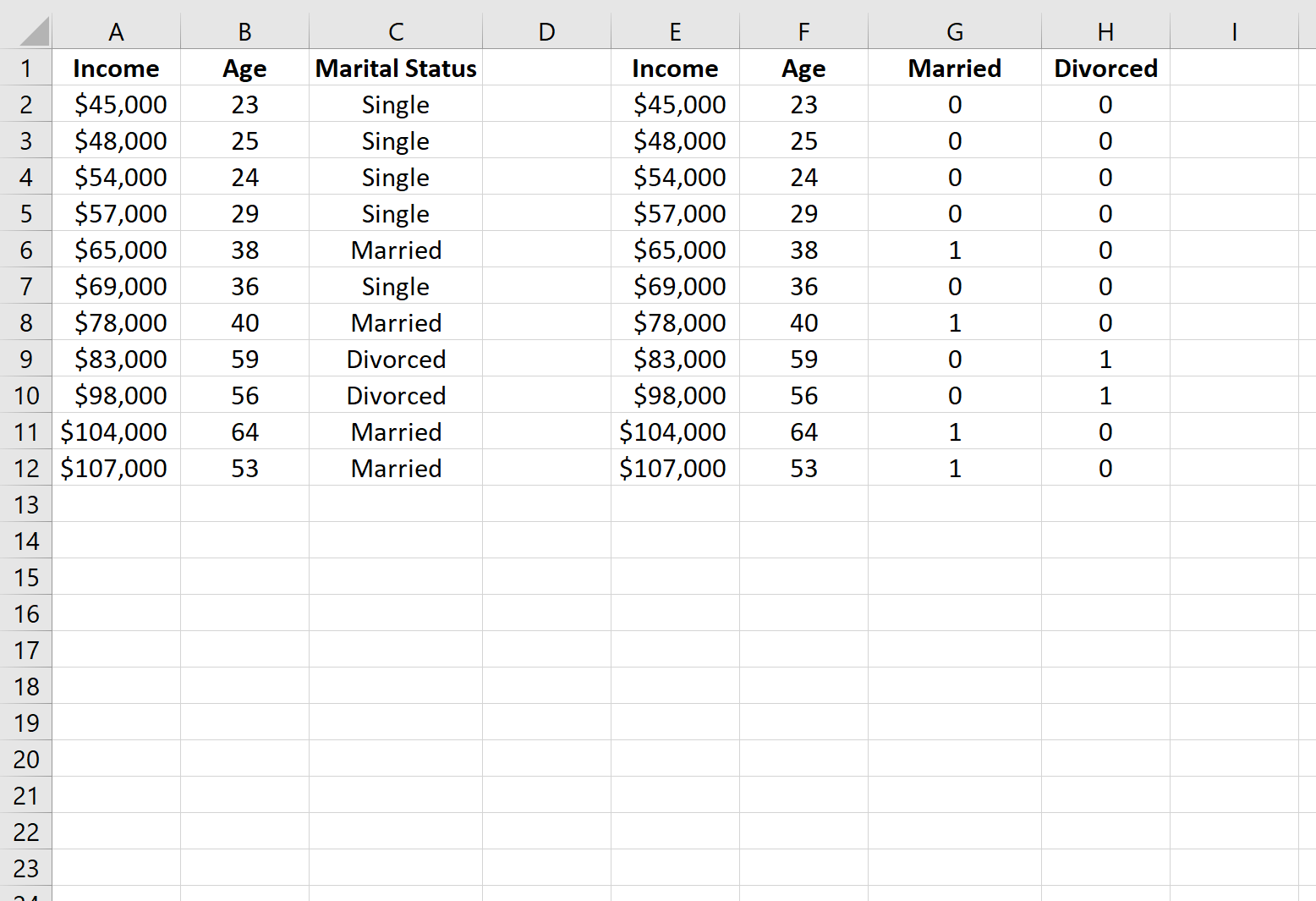
セルG2で使用した数式を次に示します。これを列 G の残りのセルにコピーしました。
= IF (C2 = "Married", 1, 0)
そして、これはセルH2で使用した数式であり、これを列 H の残りのセルにコピーしました。
= IF (C2 = "Divorced", 1, 0)
次に、これらのダミー変数を回帰モデルで使用して収入を予測できます。
ステップ 3: 線形回帰を実行する
重線形回帰を実行するには、上部のリボンに沿って[データ]タブをクリックし、 [分析]セクションで[データ分析] をクリックする必要があります。

このオプションが使用できない場合は、最初にAnalysis Toolpakをロードする必要があります。
表示されるウィンドウで、 「回帰」をクリックし、 「OK」をクリックします。
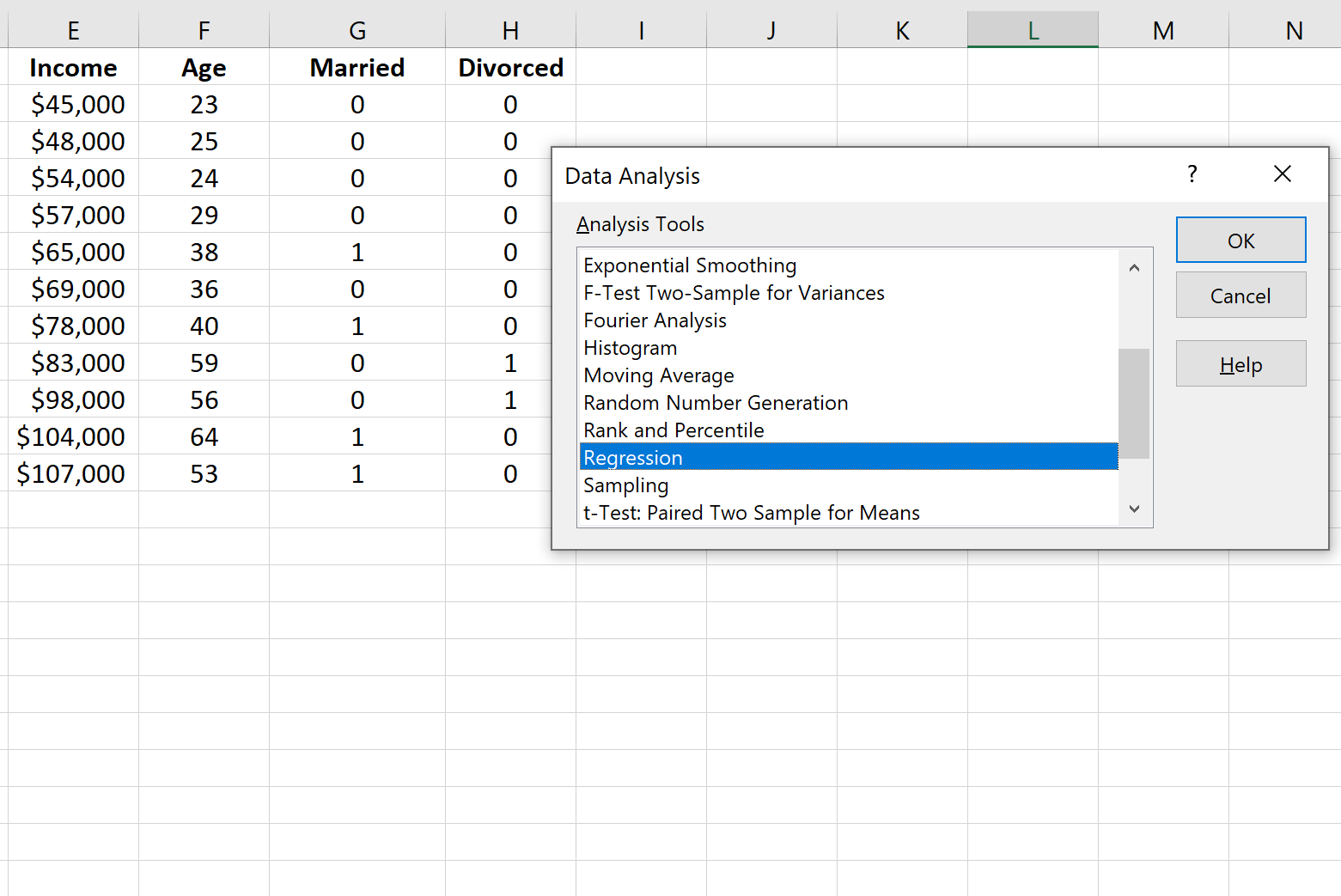
次に、次の情報を入力して[OK]をクリックします。
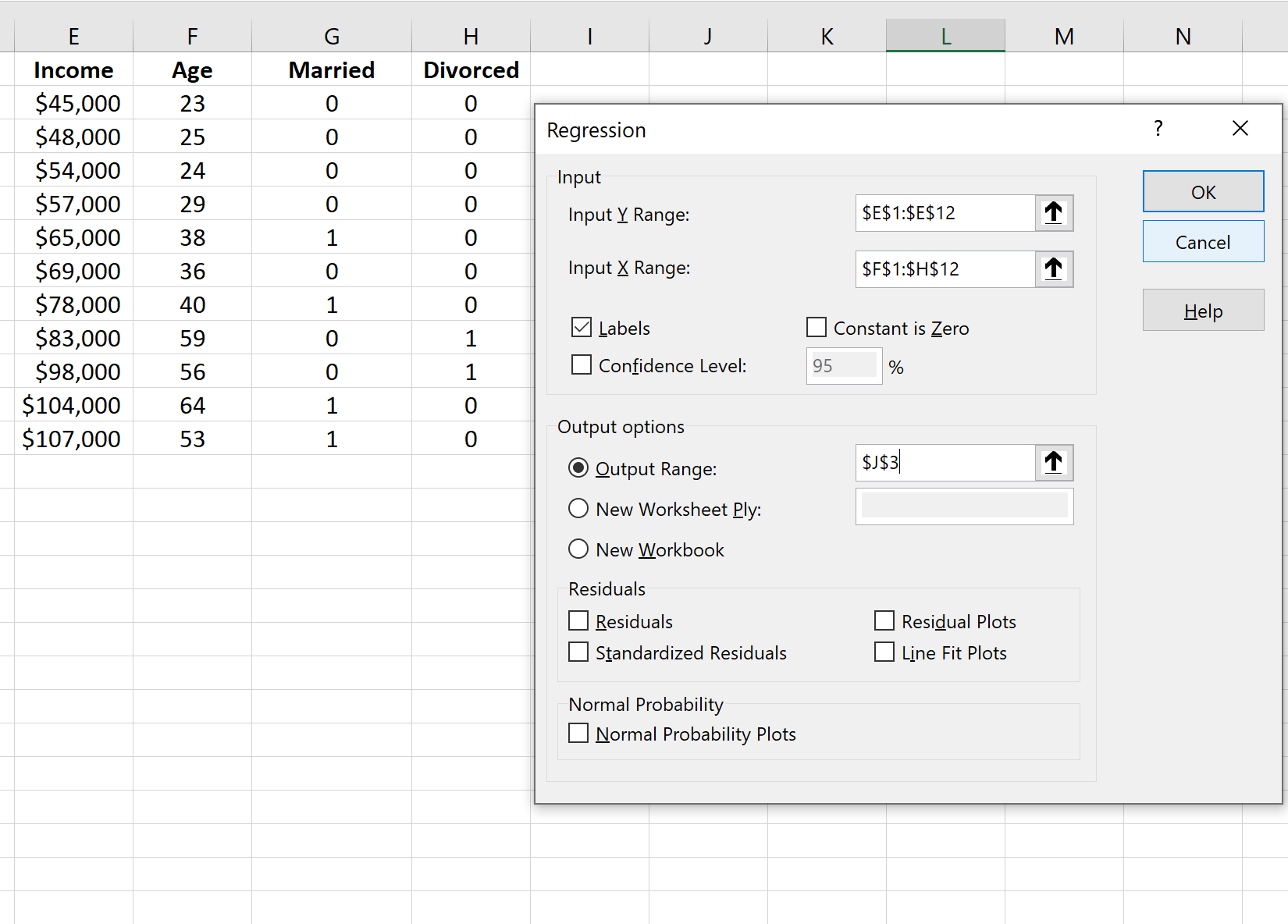
これにより、次の結果が生成されます。
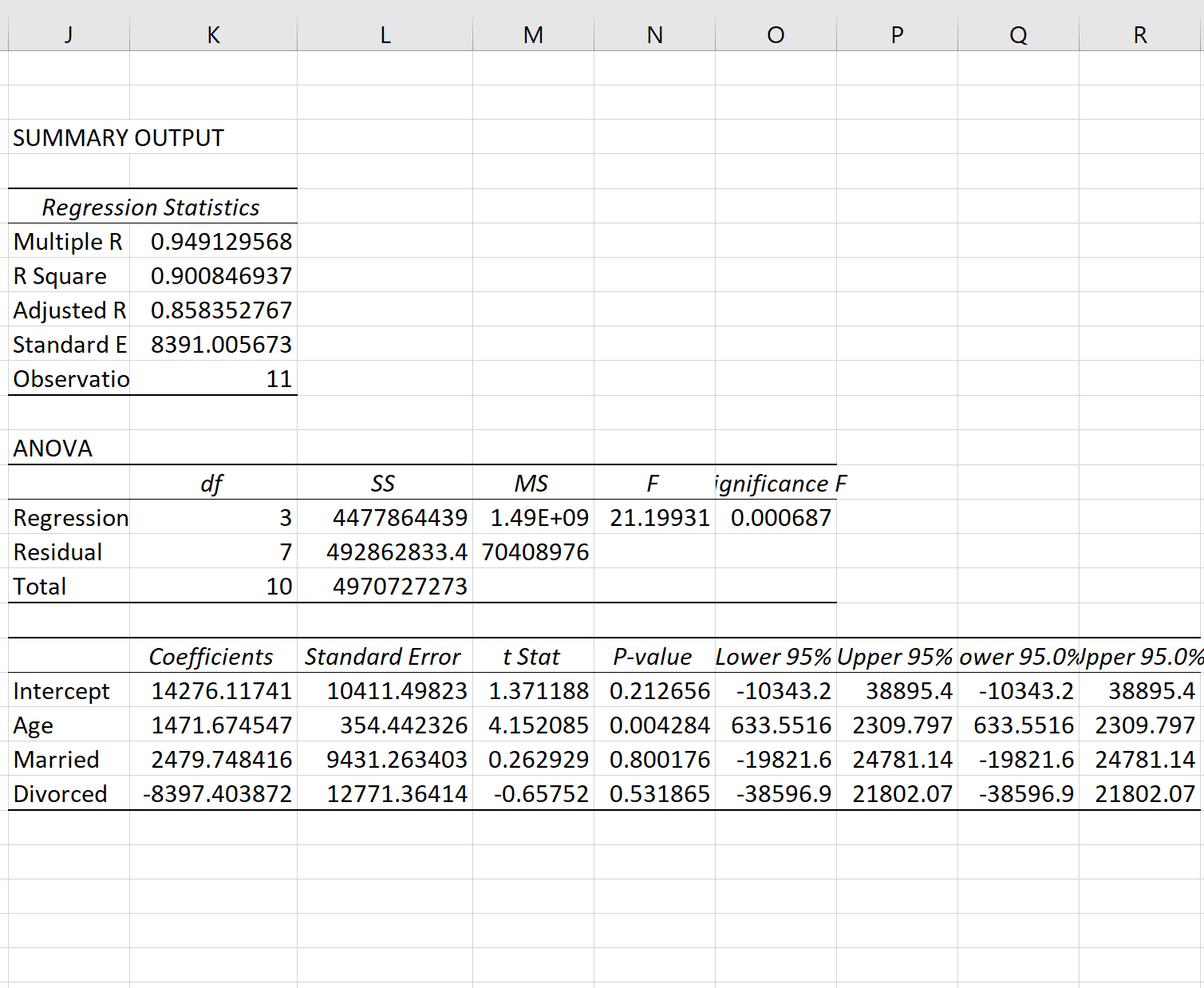
結果から、近似された回帰直線は次のとおりであることがわかります。
収入 = 14,276.12 + 1,471.67*(年齢) + 2,479.75*(既婚) – 8,397.40*(離婚)
この方程式を使用して、年齢と婚姻状況に基づいて個人の推定収入を求めることができます。たとえば、35 歳で既婚者の推定収入は68,264 ドルになります。
収入 = 14,276.12 + 1,471.67*(35) + 2,479.75*(1) – 8,397.40*(0) = 68,264 ドル
表内の回帰係数を解釈する方法は次のとおりです。
- 切片:切片は、0 歳の独身者の平均収入を表します。個人が 0 歳であることはあり得ないため、この特定の回帰モデルでは切片を単独で解釈することは意味がありません。
- 年齢:年齢が上がるごとに、収入は平均 1,471.67 ドル増加します。 p 値 (0.004) は 0.05 未満であるため、年齢は統計的に有意な収入の予測因子です。
- 既婚者:既婚者の収入は、独身者よりも平均で 2,479.75 ドル高くなります。 p 値 (0.800) は 0.05 未満ではないため、この差は統計的に有意ではありません。
- 離婚者:離婚者の収入は、独身者より平均 8,397.40 ドル少ないです。 p 値 (0.532) は 0.05 未満ではないため、この差は統計的に有意ではありません。
どちらのダミー変数も統計的に有意ではなかったため、収入に予測値を追加するようには見えないため、婚姻状況を予測変数としてモデルから削除することができました。
追加リソース
Excelで単純な線形回帰を実行する方法
Excelで残差平方和を計算する方法
Excel で多項式回帰を実行する方法
Excel で残差プロットを作成する方法